วิธีการเข้าถึงฮาร์ดไดรฟ์อีกครั้ง แก้ไขข้อผิดพลาดที่ไม่สามารถเปิดฮาร์ดไดรฟ์ได้

ในบทความนี้ เราจะแนะนำวิธีการกู้คืนการเข้าถึงฮาร์ดไดรฟ์ของคุณเมื่อเกิดข้อผิดพลาด มาดูกันเลย!
หากคุณใช้ Firefox หรือ Google Chrome คุณอาจพบข้อความแสดงข้อผิดพลาด “ffmpeg.exe หยุดทำงาน” ปัญหาเกิดขึ้นเมื่อผู้ใช้พยายามเข้าถึงหน้าเว็บที่มีเนื้อหาสื่อจำนวนมาก ตอนนี้ FFmpeg เป็นโครงการซอฟต์แวร์ฟรีที่สร้างไลบรารีและโปรแกรมสำหรับจัดการข้อมูลมัลติมีเดีย ผู้ใช้ไม่กี่รายบ่นว่า ffmpeg.exe ใช้ CPU และหน่วยความจำสูง แต่เมื่อกระบวนการหยุดลง ปัญหาจะได้รับการแก้ไข
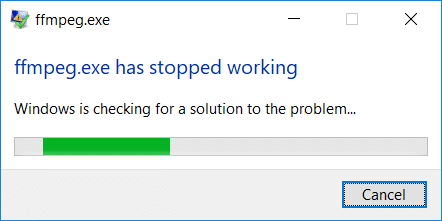
ขณะนี้การดำเนินการคลีนบูตหรือการรีสตาร์ทอย่างง่ายดูเหมือนจะไม่สามารถแก้ปัญหาให้กับผู้ใช้ได้ และเมื่อใดก็ตามที่คุณเปิดเว็บไซต์ที่มีสื่อจำนวนมาก ข้อความแสดงข้อผิดพลาดเดียวกันจะปรากฏขึ้นอีกครั้ง ดังนั้นโดยไม่เสียเวลาเรามาดูวิธีการแก้ไข ffmpeg.exe จริง ๆ ได้หยุดการทำงานผิดพลาดด้วยความช่วยเหลือของคู่มือการแก้ไขปัญหาที่แสดงด้านล่าง
สารบัญ
อย่าลืม สร้างจุดคืนค่าในกรณีที่มีข้อผิดพลาดเกิดขึ้น
1. พิมพ์ffmpegใน Windows Search จากนั้นคลิกขวาและเลือกตำแหน่งไฟล์ที่เปิดอยู่
2. คุณจะพบไฟล์ ffmpg.exe แต่ปัญหาคือ คุณจะไม่สามารถลบออกได้ ดังนั้นให้ย้ายไฟล์โดยการลากไปที่อื่นแทน
3. รีบูทพีซีของคุณเพื่อบันทึกการเปลี่ยนแปลง
1. เปิดCommand Prompt ผู้ใช้สามารถทำขั้นตอนนี้ได้โดยค้นหา'cmd ' แล้วกด Enter

2. ตอนนี้พิมพ์ต่อไปนี้ใน cmd แล้วกด Enter:
Sfc / scannow sfc /scannow /offbootdir=c:\ /offwindir=c:\windows (หากด้านบนล้มเหลว ให้ลองใช้วิธีนี้)

3. รอให้กระบวนการข้างต้นเสร็จสิ้น และเมื่อทำเสร็จแล้ว ให้รีสตาร์ทพีซีของคุณ
4. เปิด cmd อีกครั้งแล้วพิมพ์คำสั่งต่อไปนี้แล้วกด Enter หลังจากแต่ละรายการ:
Dism /Online /Cleanup-Image /CheckHealth Dism /Online /Cleanup-Image /ScanHealth Dism /Online /Cleanup-Image /RestoreHealth

5. ปล่อยให้คำสั่ง DISM ทำงานและรอให้มันเสร็จสิ้น
6. หากคำสั่งด้านบนใช้ไม่ได้ผล ให้ลองใช้คำสั่งด้านล่าง:
Dism /Image:C:\offline /Cleanup-Image /RestoreHealth /Source:c:\test\mount\windows Dism /Online /Cleanup-Image /RestoreHealth /Source:c:\test\mount\windows /LimitAccess
หมายเหตุ:แทนที่ C:\RepairSource\Windows ด้วยแหล่งการซ่อมแซมของคุณ (แผ่นดิสก์การติดตั้ง Windows หรือการกู้คืน)
7. รีบูตเครื่องพีซีของคุณเพื่อบันทึกการเปลี่ยนแปลงและดูว่าคุณสามารถแก้ไขข้อผิดพลาด ffmpeg.exe ได้หยุดทำงานหรือไม่
1. เปิด Mozilla Firefox จากนั้นคลิกที่สามบรรทัดที่มุมบนขวา

2. จากนั้นคลิกที่Helpแล้วเลือกTroubleshooting Information

3. ขั้นแรก ให้ลองใช้Safe Modeและสำหรับการคลิกที่Restart with Add-on ถูกปิดใช้งาน

4. ดูว่าปัญหาได้รับการแก้ไขหรือไม่ ถ้าไม่ ให้คลิกรีเฟรช Firefoxภายใต้ “ ให้ Firefox a tune-up “
5. รีบูทพีซีของคุณเพื่อบันทึกการเปลี่ยนแปลง
1. กด Windows Key + R จากนั้นพิมพ์appwiz.cplแล้วกด Enter

2. ค้นหา Mozilla Firefox ในรายการและคลิกถอนการติดตั้ง

3. ยืนยันการถอนการติดตั้ง Firefox แล้วรีบูตพีซีของคุณหลังจากกระบวนการเสร็จสมบูรณ์
4. เปิดเบราว์เซอร์อื่น จากนั้นคัดลอกและวางลิงก์นี้
5. คลิกDownload Nowเพื่อดาวน์โหลด Firefox เวอร์ชันล่าสุด

6. ดับเบิลคลิกที่FirefoxInstaller.exeเพื่อเรียกใช้การตั้งค่า
7. ทำตามคำแนะนำบนหน้าจอเพื่อสิ้นสุดการตั้งค่า
8. รีบูทพีซีของคุณ
ที่แนะนำ:
นั่นคือคุณสำเร็จแล้วแก้ไข ffmpeg.exe ได้หยุดทำงาน ข้อผิดพลาดแต่ถ้าคุณยังคงมีข้อสงสัยใด ๆ เกี่ยวกับโพสต์นี้อย่าลังเลที่จะถามพวกเขาในส่วนความคิดเห็น
ในบทความนี้ เราจะแนะนำวิธีการกู้คืนการเข้าถึงฮาร์ดไดรฟ์ของคุณเมื่อเกิดข้อผิดพลาด มาดูกันเลย!
แวบแรก AirPods ก็ดูเหมือนหูฟังไร้สายแบบ True Wireless ทั่วไป แต่ทุกอย่างเปลี่ยนไปเมื่อค้นพบฟีเจอร์บางอย่างที่ไม่ค่อยมีใครรู้จัก
Apple ได้เปิดตัว iOS 26 ซึ่งเป็นการอัปเดตครั้งใหญ่ด้วยดีไซน์กระจกฝ้าใหม่เอี่ยม ประสบการณ์ที่ชาญฉลาดยิ่งขึ้น และการปรับปรุงแอพที่คุ้นเคย
นักศึกษาจำเป็นต้องมีแล็ปท็อปเฉพาะทางสำหรับการเรียน ไม่เพียงแต่จะต้องมีพลังเพียงพอที่จะทำงานได้ดีในสาขาวิชาที่เลือกเท่านั้น แต่ยังต้องมีขนาดกะทัดรัดและน้ำหนักเบาพอที่จะพกพาไปได้ตลอดวัน
การเพิ่มเครื่องพิมพ์ลงใน Windows 10 เป็นเรื่องง่าย แม้ว่ากระบวนการสำหรับอุปกรณ์แบบมีสายจะแตกต่างจากอุปกรณ์ไร้สายก็ตาม
อย่างที่ทราบกันดีว่า RAM เป็นส่วนประกอบฮาร์ดแวร์ที่สำคัญมากในคอมพิวเตอร์ ทำหน้าที่เป็นหน่วยความจำในการประมวลผลข้อมูล และเป็นปัจจัยที่กำหนดความเร็วของแล็ปท็อปหรือพีซี ในบทความด้านล่างนี้ WebTech360 จะแนะนำวิธีการตรวจสอบข้อผิดพลาดของ RAM โดยใช้ซอฟต์แวร์บน Windows
สมาร์ททีวีเข้ามาครองโลกอย่างแท้จริง ด้วยคุณสมบัติที่ยอดเยี่ยมมากมายและการเชื่อมต่ออินเทอร์เน็ต เทคโนโลยีได้เปลี่ยนแปลงวิธีการชมทีวีของเรา
ตู้เย็นเป็นเครื่องใช้ไฟฟ้าที่คุ้นเคยในครัวเรือน ตู้เย็นโดยทั่วไปจะมี 2 ช่อง โดยช่องแช่เย็นจะมีขนาดกว้างขวางและมีไฟที่เปิดอัตโนมัติทุกครั้งที่ผู้ใช้งานเปิด ในขณะที่ช่องแช่แข็งจะแคบและไม่มีไฟส่องสว่าง
เครือข่าย Wi-Fi ได้รับผลกระทบจากปัจจัยหลายประการนอกเหนือจากเราเตอร์ แบนด์วิดท์ และสัญญาณรบกวน แต่ยังมีวิธีชาญฉลาดบางอย่างในการเพิ่มประสิทธิภาพเครือข่ายของคุณ
หากคุณต้องการกลับไปใช้ iOS 16 ที่เสถียรบนโทรศัพท์ของคุณ นี่คือคำแนะนำพื้นฐานในการถอนการติดตั้ง iOS 17 และดาวน์เกรดจาก iOS 17 เป็น 16
โยเกิร์ตเป็นอาหารที่ยอดเยี่ยม กินโยเกิร์ตทุกวันดีจริงหรือ? เมื่อคุณกินโยเกิร์ตทุกวัน ร่างกายจะเปลี่ยนแปลงไปอย่างไรบ้าง? ลองไปหาคำตอบไปด้วยกัน!
บทความนี้จะกล่าวถึงประเภทของข้าวที่มีคุณค่าทางโภชนาการสูงสุดและวิธีเพิ่มประโยชน์ด้านสุขภาพจากข้าวที่คุณเลือก
การกำหนดตารางเวลาการนอนและกิจวัตรประจำวันก่อนเข้านอน การเปลี่ยนนาฬิกาปลุก และการปรับเปลี่ยนการรับประทานอาหารเป็นมาตรการบางประการที่จะช่วยให้คุณนอนหลับได้ดีขึ้นและตื่นนอนตรงเวลาในตอนเช้า
ขอเช่าหน่อยคะ! Landlord Sim เป็นเกมจำลองมือถือบน iOS และ Android คุณจะเล่นเป็นเจ้าของอพาร์ทเมนท์และเริ่มให้เช่าอพาร์ทเมนท์โดยมีเป้าหมายในการอัพเกรดภายในอพาร์ทเมนท์ของคุณและเตรียมพร้อมสำหรับผู้เช่า
รับรหัสเกม Bathroom Tower Defense Roblox และแลกรับรางวัลสุดน่าตื่นเต้น พวกเขาจะช่วยคุณอัพเกรดหรือปลดล็อคหอคอยที่สร้างความเสียหายได้มากขึ้น













